MACROMEDIA CONTRIBUTE 3-DPLOIEMENT DE CONTRIBUTE PUBLISHING SERVER Manuel utilisateur
PDF
Télécharger
Document
CONTRIBUTE 3 Déploiement de Contribute Publishing Server Marques commerciales Add Life to the Web, Afterburner, Aftershock, Andromedia, Allaire, Animation PowerPack, Aria, Attain, Authorware, Authorware Star, Backstage, Bright Tiger, Clustercats, ColdFusion, Contribute, Design In Motion, Director, Dream Templates, Dreamweaver, Drumbeat 2000, EDJE, EJIPT, Extreme 3D, Fireworks, Flash, Flash Lite, Flex, Fontographer, FreeHand, Generator, HomeSite, JFusion, JRun, Kawa, Know Your Site, Knowledge Objects, Knowledge Stream, Knowledge Track, LikeMinds, Lingo, Live Effects, MacRecorder Logo and Design, Macromedia, Macromedia Action!, Macromedia Breeze, Macromedia Flash, Macromedia M Logo and Design, Macromedia Spectra, Macromedia xRes Logo and Design, MacroModel, Made with Macromedia, Made with Macromedia Logo and Design, MAGIC Logo and Design, Mediamaker, Movie Critic, Open Sesame!, Roundtrip, Roundtrip HTML, Shockwave, Sitespring, SoundEdit, Titlemaker, UltraDev, Web Design 101, what the web can be et Xtra sont soit des marques déposées, soit des marques commerciales de Macromedia, Inc. et peuvent avoir été déposées aux Etats-Unis ou dans d’autres pays. Les autres noms de produit, logos, concepts, titres, mots ou phrases mentionnés dans cette publication peuvent être des marques commerciales, des marques de service ou des noms commerciaux de Macromedia, Inc. ou d’autres entités et peuvent être déposés dans certaines juridictions ou certains pays. Informations de tiers Ce guide contient des liens vers des sites Web tiers non contrôlés par Macromedia, qui ne peut donc en aucun cas être tenu responsable de leur contenu. Si vous accédez à l’un de ces sites, vous le faites à vos propres risques. Macromedia propose ces liens dans un but pratique uniquement et ne peut en aucun cas endosser ou accepter la responsabilité du contenu de ces sites tiers. Dénégation de responsabilité d’Apple APPLE COMPUTER, INC. N’ASSUME AUCUNE GARANTIE, IMPLICITE OU EXPLICITE, SUR LE LOGICIEL INFORMATIQUE CI-INCLUS, SA COMMERCIABILITE OU SON ADEQUATION A UN OBJECTIF PARTICULIER. L’EXCLUSION DES GARANTIES IMPLICITES N’ETANT PAS AUTORISEE DANS CERTAINS ETATS, L’EXCLUSION CI-DESSUS PEUT DONC NE PAS S’APPLIQUER A VOTRE CAS. CETTE GARANTIE VOUS OFFRE DES DROITS JURIDIQUES SPECIFIQUES. VOUS POUVEZ DISPOSER DE CERTAINS AUTRES DROITS, QUI VARIENT SELON LES ETATS. Copyright © 2002-2004 Macromedia, Inc. Tous droits réservés. Ce manuel ne peut pas être copié, photocopié, reproduit, traduit ou converti sous forme électronique ou informatique, en partie ou en totalité, sans l’autorisation écrite préalable de Macromedia, Inc. Numéro de référence ZCV10M100F Remerciements Gestion de projet : Jennifer Rowe Rédaction : Chris Bedford, Jennifer Rowe Rédactrice en chef : Rosana Francescato Edition : Mary Kraemer, Barbara Milligan, Lisa Stanziano, Anne Szabla Gestion de la production : Patrice O’Neill Conception et production multimédia : Adam Barnett, Christopher Basmajian, Aaron Begley, John Francis Remerciements particuliers à Ken Sundermeyer, Eric Lerner, Chris Denend, Joel Huff, Lawson Hancock, Erik Larson, Sheila McGinn, Emilio Passi, Yoko Bayer, Scott Richards, Melissa Baerwald, Deb Galdes, Kimberly Oslob, Dennis Griffin, Jon Varese, Brady Kroupa, Josh Margulis, Gavin Anderson, Deeje Cooley, Vickie Chapman, Kaori McLister et les équipes d’ingénierie et de contrôle qualité de Contribute. Première édition : juillet 2004 Macromedia, Inc. 600 Townsend St. San Francisco, CA 94103 TABLE DES MATIERES CHAPITRE 1 : Installation et configuration de Contribute Publishing Server .....5 Liste des tâches liées à l'installation de Publishing Server . . . . . . . . . . . . . . . . . . . . . 6 Configuration logicielle requise . . . . . . . . . . . . . . . . . . . . . . . . . . . . . . . . . . . . . . . . 7 Installation de Publishing Server . . . . . . . . . . . . . . . . . . . . . . . . . . . . . . . . . . . . . . . 7 Installation sur un système dépourvu de serveur d'applications Java . . . . . . . . . . 8 Installation sur un système disposant d'un serveur d'applications Java . . . . . . . . 9 Configuration de Publishing Server . . . . . . . . . . . . . . . . . . . . . . . . . . . . . . . . . . . . 11 Configuration de Contribute pour l'utilisation de Publishing Server . . . . . . . . . . . 13 Ajout d'utilisateurs à votre site Web. . . . . . . . . . . . . . . . . . . . . . . . . . . . . . . . . . . . 16 CHAPITRE 2 : Extension de l'API Contribute Publishing Services . . . . . . . . . . . . 19 Implémentation de notifications de serveur . . . . . . . . . . . . . . . . . . . . . . . . . . . . . . 19 Types d'événements à notifier . . . . . . . . . . . . . . . . . . . . . . . . . . . . . . . . . . . . . . 20 Contenu des notifications. . . . . . . . . . . . . . . . . . . . . . . . . . . . . . . . . . . . . . . . . 21 Format des notifications . . . . . . . . . . . . . . . . . . . . . . . . . . . . . . . . . . . . . . . . . . 21 Objets de notification de serveur . . . . . . . . . . . . . . . . . . . . . . . . . . . . . . . . . . . . . . 22 User . . . . . . . . . . . . . . . . . . . . . . . . . . . . . . . . . . . . . . . . . . . . . . . . . . . . . . . . . 22 Location . . . . . . . . . . . . . . . . . . . . . . . . . . . . . . . . . . . . . . . . . . . . . . . . . . . . . 22 Méthodes du service Web . . . . . . . . . . . . . . . . . . . . . . . . . . . . . . . . . . . . . . . . . . . 23 adminChange() . . . . . . . . . . . . . . . . . . . . . . . . . . . . . . . . . . . . . . . . . . . . . . . . 23 adminRemove() . . . . . . . . . . . . . . . . . . . . . . . . . . . . . . . . . . . . . . . . . . . . . . . . 24 cancel(). . . . . . . . . . . . . . . . . . . . . . . . . . . . . . . . . . . . . . . . . . . . . . . . . . . . . . . 24 cancelInboxEdit() . . . . . . . . . . . . . . . . . . . . . . . . . . . . . . . . . . . . . . . . . . . . . . . 24 changeOwner(). . . . . . . . . . . . . . . . . . . . . . . . . . . . . . . . . . . . . . . . . . . . . . . . . 25 delete() . . . . . . . . . . . . . . . . . . . . . . . . . . . . . . . . . . . . . . . . . . . . . . . . . . . . . . . 25 edit() . . . . . . . . . . . . . . . . . . . . . . . . . . . . . . . . . . . . . . . . . . . . . . . . . . . . . . . . 25 inboxEdit(). . . . . . . . . . . . . . . . . . . . . . . . . . . . . . . . . . . . . . . . . . . . . . . . . . . . 26 makeDirectory() . . . . . . . . . . . . . . . . . . . . . . . . . . . . . . . . . . . . . . . . . . . . . . . . 26 publish(). . . . . . . . . . . . . . . . . . . . . . . . . . . . . . . . . . . . . . . . . . . . . . . . . . . . . . 26 removeDirectory() . . . . . . . . . . . . . . . . . . . . . . . . . . . . . . . . . . . . . . . . . . . . . . 27 rollBack() . . . . . . . . . . . . . . . . . . . . . . . . . . . . . . . . . . . . . . . . . . . . . . . . . . . . . 27 sendForReview(). . . . . . . . . . . . . . . . . . . . . . . . . . . . . . . . . . . . . . . . . . . . . . . . 27 tempPosting() . . . . . . . . . . . . . . . . . . . . . . . . . . . . . . . . . . . . . . . . . . . . . . . . . . 28 test() . . . . . . . . . . . . . . . . . . . . . . . . . . . . . . . . . . . . . . . . . . . . . . . . . . . . . . . . . 28 undoCheckOut() . . . . . . . . . . . . . . . . . . . . . . . . . . . . . . . . . . . . . . . . . . . . . . . 28 undoSend() . . . . . . . . . . . . . . . . . . . . . . . . . . . . . . . . . . . . . . . . . . . . . . . . . . . 29 INDEX . . . . . . . . . . . . . . . . . . . . . . . . . . . . . . . . . . . . . . . . . . . . . . . . . . . . . . . . . . . 31 3 4 Table des matières CHAPITRE 1 Installation et configuration de Contribute Publishing Server Macromedia Contribute Publishing Server est une solution de publication et de gestion qui permet aux administrateurs de Contribute de gérer de vastes groupes d'utilisateurs et de surveiller leurs activités dans votre site Web. Contribute Publishing Server comprend les applications suivantes : Le Service Annuaire des utilisateurs qui est une solution de gestion des utilisateurs vous permettant d'intégrer Contribute à l'annuaire existant dans votre organisation afin de simplifier la gestion et l'authentification des utilisateurs. Vous pouvez utiliser ce service pour intégrer Contribute au service LDAP (Lightweight Directory Access Protocol) ou Active Directory de votre organisation ou pour créer un fichier de répertoire à partir duquel s'effectuera la gestion et l'authentification des utilisateurs. Le Service Notification par courriel vous permet de signaler automatiquement aux utilisateurs les modifications apportées aux pages Web lors de la révision des brouillons. Le Service Journal permet de surveiller l’activité du site Web et de faciliter la résolution des problèmes. Ce chapitre contient les sections suivantes : Liste des tâches liées à l'installation de Publishing Server . . . . . . . . . . . . . . . . . . . . . . . . . . . . . . 6 Configuration logicielle requise . . . . . . . . . . . . . . . . . . . . . . . . . . . . . . . . . . . . . . . . . . . . . . . . . 7 Installation de Publishing Server . . . . . . . . . . . . . . . . . . . . . . . . . . . . . . . . . . . . . . . . . . . . . . . . 7 Configuration de Publishing Server . . . . . . . . . . . . . . . . . . . . . . . . . . . . . . . . . . . . . . . . . . . . . 11 Configuration de Contribute pour l'utilisation de Publishing Server . . . . . . . . . . . . . . . . . . . . 13 Ajout d'utilisateurs à votre site Web . . . . . . . . . . . . . . . . . . . . . . . . . . . . . . . . . . . . . . . . . . . . . 16 5 Liste des tâches liées à l'installation de Publishing Server Le tableau suivant énumère les tâches nécessaires à l'installation et la configuration de Publishing Server pour son utilisation avec votre site Web : 6 Tâche Description Installation du logiciel Contribute Publishing Server Installez le logiciel Publishing Server sur le serveur d'applications Java qui convient à votre environnement informatique. Pour plus d'informations, voir la section Installation de Publishing Server, page 7. Configuration de Publishing Server pour une utilisation avec votre annuaire d'utilisateurs (facultatif) Si vous avez l'intention d'utiliser le service Annuaire des utilisateurs, vous devez spécifier le type d'annuaire utilisé, puis configurer Publishing Server pour un accès au service LDAP ou Active Directory ou saisir les informations des utilisateurs dans une base de données de type fichier. Pour plus d'informations, voir la section Configuration de Publishing Server, page 11. Configuration des services Journal et Courriel Configurez les paramètres de la messagerie et du journal que le serveur Publishing Server devra utiliser. Pour plus d'informations, voir la section Configuration de Publishing Server, page 11. Création d'une connexion à votre site Web Utilisez Contribute pour créer une connexion au site Web que vous souhaitez gérer à l'aide de Publishing Server. Pour plus d'informations, voir la section Administration de Contribute. Activation de Publishing Server pour votre site Web Dans Contribute, activez Publishing Server en saisissant l'URL du serveur Publishing Server. Pour plus d'informations, voir la section Configuration de Contribute pour l'utilisation de Publishing Server, page 13. Activation des services Journal et Notification par courriel pour votre site Web Dans les paramètres Publishing Server de votre site Web, activez le service Journal et Notification par courriel. Pour plus d'informations, voir la section Configuration de Contribute pour l'utilisation de Publishing Server, page 13. Ajout d'utilisateurs au site Web Dans Contribute, ajoutez des utilisateurs au site Web. Pour plus d'informations, voir la section Ajout d'utilisateurs à votre site Web, page 16. Envoi de connexions aux utilisateurs Connectez les utilisateurs au serveur Publishing Server, qui stocke leurs informations de connexion. Pour plus d'informations, voir la section Ajout d'utilisateurs à votre site Web, page 16. Chapitre 1 : Installation et configuration de Contribute Publishing Server Configuration logicielle requise Contribute Publishing Server est une application Web J2EE qui peut être installée sous forme de fichier WAR (Web Application Archive) sur n'importe quel serveur d'applications Java pris en charge. Vous pouvez installer Contribute Publishing Server en tant que serveur d'applications Java intégré comprenant Macromedia JRun 4.0 ou sous forme de fichier WAR à déployer sur un serveur d'applications Java existant. L'installation de la version intégrée de Contribute Publishing Server est cependant conseillée. Il est également préférable d'installer Publishing Server sur son propre serveur au sein d'un réseau protégé par un pare-feu. Lorsque le service Annuaire des utilisateurs est utilisé, le serveur Publishing Server stocke les informations nécessaires pour authentifier l'accès des utilisateurs aux serveurs Web de votre environnement informatique. Il est donc préférable de respecter les procédures de sécurité appropriées à tout autre serveur d'applications susceptible d'être installé dans votre infrastructure. Vous trouverez la liste des configurations logicielles et matérielles minimales requises pour un fonctionnement approprié du serveur Contribute Publishing Server dans le site www.macromedia.com/go/contribute_sysreqs_fr. Installation de Publishing Server Ce chapitre présente deux procédures d'installation : l'une pour les systèmes au sein desquels un serveur d'applications Java est déjà installé, l'autre pour les systèmes non encore équipés d'un tel serveur. Dans ce dernier cas, la procédure inclut un serveur JRE et JRun 4 à utiliser avec Contribute Publishing Server. Remarque : Les procédures suivantes décrivent l'installation de Contribute Publishing Server sur une plate-forme équipée d'un système d'exploitation Windows. Ces instructions s'appliquent également aux installations Macintosh et UNIX ; la seule différence est le chemin d'accès du dossier d'installation par défaut. Pour plus d'informations, consultez la procédure d'installation appropriée à votre environnement : • Installation sur un système dépourvu de serveur d'applications Java, page 8 • Installation sur un système disposant d'un serveur d'applications Java, page 9 Installation de Publishing Server 7 Installation sur un système dépourvu de serveur d'applications Java L'Installation standard vous permet d'installer un serveur d'applications Java préconfiguré comprenant Contribute Publishing Server. Cette installation est recommandée pour les opérations de test et pour les déploiements sans serveur d'applications Java existant. Pour installer Publishing Server sur un système dépourvu de serveur d'applications Java : 1. Téléchargez le fichier d'installation correspondant à votre plate-forme, puis double-cliquez sur son entrée pour lancer le programme d'installation. 2. Suivez les instructions d'installation de Contribute Publishing Server. 3. Dans la fenêtre Méthode d'installation, choisissez Installation standard. 4. Le programme d'installation vous invite à saisir un mot de passe d'administration. Ce mot de passe limite l'accès à la Console Contribute Publishing Server. Il ne s'agit pas du mot de passe qui protége le rôle d'administrateur Contribute. Le programme d'installation copie les dossiers et fichiers suivants dans le dossier d'installation par défaut, C:/Program Files/Macromedia/Contribute Publishing Server : /database /database/database.xml /database/user_directory.xml /docs /jre /jrun4/bin /jrun4/lib /jrun4/servers/default/SERVER-INF /jrun4/servers/default/contribute /logs /UninstallerData ckm_config short-cut Contribute_Publishing_Services_InstallLog.log winNT.dll Remarque : Selon le système d'exploitation sous lequel est installé Contribute Publishing Server, le fichier winNT.dll peut ne pas être installé. Le répertoire Contribute Publishing Server/jrun4 contient le serveur d'applications JRun 4 et une version déployée de Contribute Publishing Server. A la fin de la procédure d'installation, Contribute Publishing Server démarre automatiquement et la Console Publishing Server s'ouvre. Remarque : L'écran de récapitulation présente alors l'URL de la Console Publishing Server. Notez bien cette URL pour pouvoir accéder aisément à la console. 8 Chapitre 1 : Installation et configuration de Contribute Publishing Server 5. Tapez le mot de passe spécifié lors de l'installation, puis cliquez sur le bouton de connexion pour ouvrir la Console Publishing Server. Pour plus d'informations sur la configuration de Publishing Server, consultez la section Configuration de Publishing Server, page 11. Installation sur un système disposant d'un serveur d'applications Java Si votre ordinateur exécute déjà un serveur d'applications J2EE, l'assistant d'installation crée un fichier WAR qu'il vous faudra déployer à l'aide des outils propres à ce serveur d'applications. La configuration J2EE de Publishing Server doit s'exécuter en dehors d'une structure de répertoires décompressés. Les fonctionnalités des serveurs d'applications J2EE des différents éditeurs varient quant au déploiement et à la structure de répertoires décompressés, comme suit : Dans certains serveurs d'applications J2EE (par exemple IBM WebSphere), le processus de déploiement décompresse le fichier WAR dans un répertoire de travail, le répertoire décompressé étant ensuite considéré comme l'application. Dans ce cas, vous devez décompresser le fichier WAR et travailler dans la structure de répertoires ainsi créée. Déployer l'archive compressée dans le répertoire de travail Dans d'autres serveurs d'applications (tels que JRun 4 et BEA WebLogic), le processus de déploiement décompresse le fichier WAR dans un répertoire temporaire, ce fichier étant toujours considéré (de manière théorique) comme l'application. Dans ce cas, vous devez décompresser le fichier WAR manuellement, puis décompresser la structure de répertoires, qui devient alors votre répertoire de travail. Déployer l'archive décompressée en tant que répertoire de travail Remarque : Avant de déployer Contribute Publishing Server, consultez la documentation de votre serveur d'applications Java pour connaître les procédures appropriées au déploiement d'un fichier WAR. La procédure suivante suppose qu'une version de JRun 4 est déjà installée sur votre serveur. Si vous installez Publishing Server sur le serveur d'applications Java d'un autre éditeur, consultez sa documentation pour obtenir plus d'informations sur le déploiement d'un fichier WAR. Pour installer Publishing Server sur un système disposant d'un serveur d'applications JRun 4 préexistant : 1. (Facultatif) Créez un nouveau serveur dans votre serveur d'applications Java. 2. Téléchargez le fichier d'installation correspondant à votre plate-forme, puis double-cliquez sur son entrée pour lancer le programme d'installation. 3. Suivez les instructions pour générer et installer les fichiers WAR de Contribute Publishing Server. 4. Lorsque le système vous invite à choisir un type d'installation, activez l'option Fichier WAR. Installation de Publishing Server 9 5. Le programme d'installation vous invite à saisir un mot de passe d'administration. Ce mot de passe limite l'accès à la Console Contribute Publishing Server. Il ne s'agit pas du mot de passe qui protége le rôle d'administrateur Contribute. Le programme d'installation copie les dossiers et fichiers suivants dans le dossier d'installation par défaut, C:/Program Files/Macromedia/Contribute Publishing Server : /UninstallerData /database /database/database.xml /database/user_directory.xml /docs /logs pubservices.war Contribute_Publishing_Server_InstallLog.log winNT.dll Remarque : Selon le système d'exploitation sous lequel est installé Contribute Publishing Server, le fichier winNT.dll peut ne pas être installé. 6. Au besoin, décompressez manuellement le fichier pubservices.war dans le répertoire d'installation à l'aide de l'utilitaire Zip du système d'exploitation. L'utilité d'une décompression manuelle du fichier pubservices.war dépend du traitement des fichiers WAR compressés et décompressés par le serveur d'applications Java sur lequel Publishing Server est déployé. Certains serveurs d'applications Java (tels que IBM WebSphere) décompressent automatiquement le fichier WAR, alors que d'autres (comme Macromedia JRun) exigent sa décompression manuelle dans un répertoire de travail. Pour connaître la meilleure méthode de décompression et de déploiement des fichiers WAR, consultez la documentation du serveur d'applications de votre éditeur. 7. Ouvrez un navigateur Web et saisissez l'URL suivante dans la barre d'adresses : http:// localhost:8000. La Console d'administration JRun s'affiche dans votre navigateur Web. 8. Tapez le nom d'utilisateur et le mot de passe de l'administrateur JRun. 9. Dans le volet gauche, développez l'icône du serveur Par défaut. 10. Cliquez sur l'icône Composants J2EE. 11. Cliquez sur le bouton Ajouter du panneau Applications Web. 10 Chapitre 1 : Installation et configuration de Contribute Publishing Server 12. Localisez le fichier pubservices.war en cliquant sur le bouton Parcourir ou saisissez son chemin d'accès dans le champ Chemin d'accès du fichier source. 13. Cliquez sur Déployer. Le fichier pubservices.war est déployé dans JRun et l'écran Composants J2EE : Récapitulatif apparaît. 14. Ouvrez un navigateur Web et saisissez l'URL de la Console Publishing Server. L'URL est https:/ /localhost:port/contribute/admin/server.cfm. Remarque : L'URL de la Console Publishing Server dépend du numéro de port utilisé par votre serveur d'applications. Pour identifier le numéro de port utilisé par votre serveur d'applications, consultez la documentation de ce dernier. 15. Tapez le mot de passe spécifié lors de l'installation, puis cliquez sur le bouton de connexion pour ouvrir la Console Publishing Server. Pour plus d'informations sur la configuration de Publishing Server via le panneau d'administration du serveur, reportez-vous à la section suivante. Configuration de Publishing Server Avant de permettre à Contribute d'accéder au serveur Publishing Server, vous devez configurer ce dernier pour qu'il utilise le service LDAP ou Active Directory et le serveur de messagerie SMTP de votre organisation. Si vous n'avez pas encore créé de connexion à votre site Web, faites-le avant d'entamer cette procédure. Pour plus d'informations sur la création d'une connexion à un site Web, voir la section Administration de Contribute. La Console Publishing Server vous permet de configurer le service Annuaire des utilisateurs, de désigner le serveur de messagerie SMTP à utiliser pour le service Notification par courriel et de configurer les paramètres du service Journal. Pour pouvoir configurer les paramètres propres à un site Web, vous devez d'abord configurer ceux du serveur, puis activer Publishing Server pour le site (voir la section Configuration de Contribute pour l'utilisation de Publishing Server, page 13). Configuration de Publishing Server 11 Pour accéder à la Console Publishing Server : 1. Ouvrez un navigateur Web. 2. Saisissez l'URL de la Console Publishing Server. L'URL de la Console Publishing Server est https://nomd'hôte:port/contribute/admin/ server.cfm, qui utilise les variables suivantes : nomd'hôte correspond au nom DNS ou à l'adresse IP de l'ordinateur du serveur. port est le numéro du port réseau utilisé par Publishing Server. Si vous avez choisi l'installation standard, le numéro de port est 8900. Si vous avez déployé Publishing Server en tant que fichier WAR dans un serveur d'applications Java existant, le numéro de port varie selon la configuration de votre serveur. Conseil : Si vous choisissez l'installation intégrée (voir la section Installation sur un système dépourvu de serveur d'applications Java, page 8), l'URL de la console d'administration du serveur est https://localhost:8900/contribute/admin/server.cfm. 3. Tapez le mot de passe administrateur de Publishing Server, puis cliquez sur Connexion pour vous connecter à la Console Publishing Server. La Console Publishing Server apparaît. 4. Notez l'adresse Web de la Console Publishing Server qui s'affiche en haut du panneau de présentation. Pour activer Publishing Server, vous devez saisir cette adresse Web dans la boîte de dialogue d'administration des sites Web de Contribute. Pour plus d'informations sur la saisie de l'adresse Web de Publishing Server pour créer une connexion gérée, consultez la section Configuration de Contribute pour l'utilisation de Publishing Server, page 13. 12 Chapitre 1 : Installation et configuration de Contribute Publishing Server 5. Dans le menu Services, sélectionnez le service que vous souhaitez activer pour votre site Web. Pour plus d'informations sur la configuration des paramètres de chaque service, cliquez sur le lien Aide pour afficher l'aide en ligne. Remarque : La catégorie de service Paramètres du site Web ouvre la console d'administration du site pour les sites pour lesquels vous avez activé Publishing Server. Pour activer Publishing Server pour votre site Web, consultez la section Configuration de Contribute pour l'utilisation de Publishing Server, page 13. 6. Cliquez sur Enregistrer les paramètres pour appliquer les paramètres saisis pour chaque service. 7. Démarrez Contribute et activez Publishing Server pour votre site Web. Pour savoir comment activer Publishing Server pour votre site Web, consultez la section suivante. Configuration de Contribute pour l'utilisation de Publishing Server Après avoir installé et configuré le serveur Publishing Server, vous devez permettre aux sites Web qui bénéficient d'une connexion d'accéder à ce serveur. Pour créer une connexion Contribute vers un site Web, utilisez l'Assistant de connexion Contribute Windows ou Macintosh. Cet Assistant vous invite à fournir les informations nécessaires pour établir une connexion au site Web. Après la création de la connexion, suivez la procédure ci-après pour activer Publishing Server et créer une connexion de site Web gérée. Pour activer Publishing Server : 1. Lancez Contribute. 2. Choisissez Edition > Administrer les sites Web > Nom du site Web. La boîte de dialogue Administration du site Web apparaît. Configuration de Contribute pour l'utilisation de Publishing Server 13 3. Sélectionnez Services de publication dans la liste des catégories administratives. 4. Cliquez sur Activer Publishing Server. La boîte de dialogue Activer Publishing Server apparaît. 5. Tapez l'adresse Web de Publishing Server dans le champ d'adresse. L'adresse Web de Publishing Server est l'URL du serveur Publishing Server. Le format de cette adresse est le suivant : https://nomd'hôte:port/contribute, qui utilise les variables suivantes : correspond au nom DNS ou à l'adresse IP de l'ordinateur du serveur. port est le numéro du port réseau utilisé par Publishing Server. Si vous avez utilisé l'installation standard, le numéro de port est 8900. Si vous avez déployé Publishing Server en tant que fichier WAR dans un serveur d'applications Java existant, le numéro de port varie selon la configuration de votre serveur. nomd'hôte Par exemple, si vous avez installé Publishing Server sur un serveur appelé serveurcps, l'adresse Web de Publishing Server est : https://serveurcps:8900/contribute. 14 Chapitre 1 : Installation et configuration de Contribute Publishing Server Par défaut, la case à cocher Activer l'Annuaire des utilisateurs est activée. Si vous préférez ne pas utiliser le service d'Annuaire des utilisateurs, désactivez cette option. Si vous envisagez de gérer les utilisateurs à l'aide de l'Annuaire des utilisateurs, consultez la section Ajout d'utilisateurs à votre site Web, page 16 pour savoir comment ajouter des utilisateurs au site Web. Lorsque vous avez saisi l'adresse Web de Publishing Server et choisi d'utiliser ou non le service d'Annuaire des utilisateurs, cliquez sur OK. Contribute établie une connexion au serveur Publishing Server. 6. Cliquez sur Console Publishing Server. La Console Publishing Server apparaît. Configuration de Contribute pour l'utilisation de Publishing Server 15 7. Tapez le mot de passe administrateur de Publishing Server, puis cliquez sur Connexion pour vous connecter à la Console Publishing Server. La Console Publishing Server apparaît et présente le panneau Paramètres du site Web. 8. Assurez-vous de réellement vouloir activer les services Journal et Notification par courriel. Ces services sont activés par défaut. Pour désactivez l'un d'eux, désactivez sa case à cocher et cliquez sur Enregistrer les paramètres. La console Paramètres du site Web vous permet également de consulter le fichier journal du site Web sélectionné. Ajout d'utilisateurs à votre site Web Lorsque vous activez l'Annuaire des utilisateurs, tous les utilisateurs précédemment ajoutés au site sont supprimés. Vous devez ajouter des utilisateurs à partir de votre répertoire LDAP, Active Directory ou de type fichier à l'aide de la version Publishing Server de la catégorie Utilisateurs et rôles. 1. Lancez Contribute. 2. Choisissez Edition > Administrer les sites Web > Nom du site Web. La boîte de dialogue Administration du site Web apparaît. 16 Chapitre 1 : Installation et configuration de Contribute Publishing Server 3. Sélectionnez Utilisateurs et rôles dans la liste des catégories administratives. 4. Cliquez sur Ajouter des utilisateurs. La boîte de dialogue Ajouter des utilisateurs apparaît. 5. Dans le menu contextuel Rôle des nouveaux utilisateurs, sélectionnez le rôle à assigner aux utilisateurs. Ce rôle détermine les autorisations de modification qui leur sont accordées pour les pages du site. Ajout d'utilisateurs à votre site Web 17 6. Ajoutez des utilisateurs au rôle sélectionné. Le panneau Résultats de la recherche vous permet de localiser les utilisateurs dans l'annuaire de votre organisation et de les ajouter à la liste de ceux sélectionnés pour le rôle que vous définissez. Pour rechercher et ajouter des noms d'utilisateurs à un rôle, procédez de la manière suivante : a Tapez un nom dans le champ Rechercher, puis cliquez sur Rechercher. Contribute affiche les résultats les plus proches dans la liste Résultats de la recherche. b Sélectionnez le nom de l'utilisateur à ajouter au rôle, puis cliquez sur Ajouter pour le placer dans la liste Utilisateurs à ajouter. Si vous ajoutez un utilisateur par erreur, vous pouvez le retirer du rôle en le sélectionnant dans la liste Utilisateurs à ajouter, puis en cliquant sur Supprimer. 7. (Facultatif) Pour envoyer un courriel aux utilisateurs que vous avez ajoutés au rôle, activez l'option Envoyer un email de clé de connexion aux utilisateurs. Contribute crée alors un courriel contenant un lien de connexion que vous pouvez envoyer aux utilisateurs. Ce courriel signale aux utilisateurs qu'un accès au site leur a été accordé, et le lien de connexion leur permet d'importer en toute simplicité les informations de connexion dans leur copie de Contribute. 8. Cliquez sur OK. Le panneau Utilisateurs et rôles de la boîte de dialogue Administration du site Web affiche les nouveaux utilisateurs affectés à un rôle spécifique. 9. Pour ajouter d'autres utilisateurs, répétez les étapes 7 à 12. Pour plus d'informations sur la création de rôles d'utilisateur, consultez la section Administration de Contribute dans l'Aide de Contribute. 18 Chapitre 1 : Installation et configuration de Contribute Publishing Server CHAPITRE 2 Extension de l'API Contribute Publishing Services Macromedia Contribute est désormais équipé d'une fonctionnalité de notification de serveur qui vous permet d'ajouter une fonction côté serveur au déroulement de votre travail Contribute. Par exemple, ces notifications rendent possibles les capacités côté serveur suivantes : • Déclenchement de l'envoi d'un courriel à chaque mise à jour du serveur Vous pouvez concevoir un script qui sera exécuté sur le serveur et qui vous enverra un courriel à chaque modification des fichiers d'un site donné. • Journalisation des modifications apportées à une base de données à des fins de contrôle Vous pouvez concevoir un script qui sera exécuté sur le serveur et qui enregistrera toutes les activités du site en les comparant à une base de données d'inventaire. • Vérification automatisée des pages au moment de la publication Vous pouvez concevoir un script qui vérifiera chaque page publiée par Contribute et l'ajoutera à la liste des fichiers qui devront automatiquement être déployés ultérieurement. • Définition des autorisations de fichiers Vous pouvez concevoir un script qui configurera les autorisations des derniers fichiers créés de sorte que tous les membres d'un service puissent les modifier après leur publication. Vous pouvez utiliser des notifications de serveur pour développer d'autres fonctionnalités côté serveur. Ces notifications prennent en charge les URL HTTP et HTTPS (HTTP sécurisé). Implémentation de notifications de serveur Vous devez implémenter ces notifications en tant que service Web dans votre serveur Web. Pour plus d'informations sur la procédure de publication d'un service Web, visitez le site du Web World Wide Web Consortium à l'adresse www.w3.org/2002/ws. Implémentez le service Web à l'aide de l'API Web Service, décrite dans ce document. Pour connaître les méthodes API disponibles pour l'implémentation du service Web de notification de serveur, consultez la section Méthodes du service Web, page 23. Après l'implémentation et la publication du service Web de notification de serveur, vous devez activer la fonction de notification dans la console de Contribute Publishing Services. 19 Types d'événements à notifier Contribute publie des événements de notification pour les actions suivantes : Evénement de notification Action Test Aucune action d'utilisateur ; il s'agit d'un message vide qui vérifie le bon fonctionnement du serveur. Modifier Se produit chaque fois qu'un utilisateur clique sur le bouton Modifier ou sélectionne une commande du menu Modifier la page. Publier Se produit chaque fois qu'un utilisateur clique sur le bouton Publier ou sélectionne une commande du menu Publier. Annuler Se produit chaque fois qu'un utilisateur clique sur le bouton Annuler ou sélectionne une commande du menu Annuler le brouillon. Supprimer Se produit chaque fois qu'un utilisateur sélectionne une commande du menu Supprimer la page. Restaurer Se produit chaque fois qu'un utilisateur sélectionne une commande du menu Restaurer la version précédente. Aperçu/Révision Se produit chaque fois qu'un utilisateur réussit à envoyer une page pour afficher son aperçu dans le navigateur ou pour sa révision par courriel. (Vous pouvez utiliser les notifications Publier et Annuler pour signaler la suppression des dossiers aperçu/révision.) Changement administratif Se produit chaque fois qu'un utilisateur envoie un nouveau fichier central à l'aide de l'interface d'administration. Créer un répertoire Se produit chaque fois qu'un utilisateur crée un nouveau répertoire dans le navigateur de fichiers distant. Supprimer le répertoire Se produit chaque fois qu'un utilisateur supprime un répertoire dans le navigateur de fichiers distant. Envoi en révision Se produit chaque fois qu'un utilisateur envoie une page en révision, en la copiant dans un dossier de travail en cours (WIP). Demande de modification Se produit chaque fois qu'un réviseur demande une page d'un dossier WIP pour la modifier. A l'exception des notifications de Test, Contribute envoie toutes les notifications à la fin des actions, c'est-à-dire après la modification de tous les fichiers sur le serveur. Dans la mesure du possible, chaque opération d'interface ne déclenche qu'une seule notification. Si plusieurs fichiers sont publiés lorsqu'un utilisateur clique sur le bouton Publier, Contribute envoie une unique notification décrivant tous les fichiers concernés. Si un événement d'interface affecte plusieurs sites, Contribute envoie une seule notification à chacun des sites configurés pour les notifications. 20 Chapitre 2 : Extension de l'API Contribute Publishing Services Contenu des notifications Chaque notification possède un type, par exemple Publier, et une URL principale. Les notifications fournissent également des URL supplémentaires dépendantes et indiquent leurs relations avec l'URL principale. Tous les fichiers de contenu, de verrouillage et de commentaires créés, supprimés ou modifiés sur le serveur sont également mentionnés dans la notification. (Les fichiers internes échangés au sein du système d'approbation ne sont pas mentionnés, mais les fichiers de contenu du dossier WIP le sont.) Les notifications contiennent également le nom et l'adresse électronique de l'utilisateur Contribute. Les opérations d'Envoi en révision comprennent également le nom du destinataire et les commentaires ajoutés, le cas échéant. Les URL des fichiers sont fournies au format natif du protocole utilisé, par exemple ftp:// ringoqa2.macromedia.com/index.html. Chaque élément de fichier présent dans la notification est accompagné par l'un des indicateurs d'action suivants : • • • • • • Create Modify Delete Rename Create Directory Remove Directory L'heure de l'action n'est pas indiquée car le serveur peut aisément utiliser sa propre horloge au moment de la réception de la notification. Format des notifications Les notifications sont fournies au format SOAP (Simple Object Access Protocol). SOAP est un protocole de communication qui fonctionne indépendamment de la plate-forme et du langage utilisés pour l'échange de messages entre les applications via Internet. L'API Web Services automatise la conversion des données en langage XML, leur transmission à travers le réseau et leur distribution au service Web. Ainsi, ces opérations sont transparentes pour l'utilisateur. Il vous suffit d'écrire le service en code natif et de le déclarer en tant que service Web. Selon le langage utilisé, la méthode de déclaration d'un service Web diffère. Pour plus d'informations sur la procédure de création d'un service Web, visitez le site du World Wide Web Consortium à l'adresse www.w3.org/2002/ws. L'API Web Service de notification de serveur est composée des objets et méthodes suivants. Implémentation de notifications de serveur 21 Objets de notification de serveur Les objets suivants sont transmis en tant qu'arguments aux méthodes du service de notification. User L'objet User décrit un utilisateur Contribute à l'aide des éléments suivants : • userName, chaîne qui contient le nom de l'utilisateur. "Douglas Fairbanks" est un exemple de valeur pour l'élément userName. • emailAddress, emailAddress • adresse électronique de l'utilisateur. Exemple de valeur pour l'élément : "[email protected]". clientID, diminutif que Contribute utilise pour identifier l'utilisateur. Exemple de valeur pour l'élément clientID : "dfairbanks". Location L'objet Location désigne l'emplacement du fichier ou du répertoire. Il comporte les éléments suivants : • siteURI, site Web qui héberge le fichier. Exemple de valeur pour l'élément siteURI : "http:/ /www.monserveur.com/monsite". • itemURI, référence à un fichier spécifique. Exemple de valeur pour l'élément itemURI : "http://www.monserveur.com/monsite/page1/cinestars.htm". • itemPath, chemin d'accès du fichier. Exemple de valeur pour l'élément itemPath : "file:// c:/racineweb/monsite/page/cinestars.htm". Si l'objet fait uniquement référence à un site Web, les éléments itemURI et itemPath peuvent être vides. 22 Chapitre 2 : Extension de l'API Contribute Publishing Services Méthodes du service Web Les méthodes suivantes sont des procédures de service Web que le client de Contribute peut appeler lorsque certains événements se produisent : API de notification Méthodes de publication rollBack() edit() publish() cancelInboxEdit() sendForReview() tempPosting() undoCheckOut() undoSend() rollBack() Méthodes de révision Méthodes de demande de modification cancelInboxEdit() tempPosting() Méthodes de gestion des fichiers tempPosting() makeDirectory() removeDirectory() tempPosting() adminRemove() Méthodes d'administration test() Remarque : Toutes ces méthodes doivent être implémentées dans le service Web. Si certains événements sont sans intérêt pour le client, ils doivent tout de même être présents sous forme de souches vides inactives, comme dans l'exemple suivant : Publish(mainURI, username, useremail, files, otherURI) { } Les méthodes suivantes ne renvoient aucune valeur. adminChange() Description Appelée lorsque l'utilisateur modifie les paramètres d'administration. Arguments location, user L'argument location est un objet Location qui désigne le site dont les paramètres d'administration sont modifiés. L'argument user est un objet User qui identifie la personne qui modifie les paramètres d'administration. Méthodes du service Web 23 adminRemove() Description Appelée lorsque l'administration d'un site est supprimée afin que le site ne soit plus géré par Contribute. Arguments location, user L'argument location est un objet Location qui désigne le site dont l'administration est supprimée. L'argument user est un objet User qui identifie l'utilisateur qui supprime l'administration du site. cancel() Description Appelée lorsqu'un utilisateur abandonne un brouillon de page modifié localement ou annule la révision d'une page. Arguments location, user L'argument location est un objet Location qui identifie le fichier annulé. L'argument user est un objet User qui identifie la personne qui annule l'opération. cancelInboxEdit() Description Appelée en cas d'annulation des modifications apportées à un brouillon de la boîte de réception. Arguments location, user, draftLocation L'argument location est un objet Location qui indique l'emplacement du fichier à publier. L'argument user est un objet User qui identifie l'utilisateur qui annule la modification. L'argument draftLocation est un objet Location qui indique l'emplacement du fichier temporaire contenant la version modifiée de la page. 24 Chapitre 2 : Extension de l'API Contribute Publishing Services changeOwner() Description Appelée lorsqu'un utilisateur clique sur le bouton Modifier le propriétaire du panneau Brouillons gérés. Arguments location, user, draftLocation, recipient, comments L'argument location est un objet Location qui identifie le fichier qui a changé de propriétaire. L'argument user est un objet User qui identifie l'utilisateur qui modifie la propriété du document. L'argument draftLocation est un objet Location qui indique l'emplacement du fichier temporaire contenant la version modifiée de la page. L'argument recipient est une liste d'objets User qui énumère les utilisateurs ayant reçus le brouillon à réviser. L'argument comments est une chaîne qui contient tous les commentaires relatifs au document à réviser. delete() Description Appelée lorsqu'un utilisateur supprime un fichier du serveur. Arguments location, user L'argument location est un objet Location qui identifie le fichier supprimé. L'argument user est un objet User qui identifie la personne qui supprime le fichier. edit() Description Appelée lorsque l'utilisateur clique sur le bouton Modifier de la boîte de dialogue d'administration du site. Arguments location, user L'argument location est un objet Location qui identifie le fichier à modifier. L'argument user est un objet User qui identifie l'utilisateur qui modifie la page. Méthodes du service Web 25 inboxEdit() Description Appelée lorsqu'un utilisateur commence à modifier un brouillon dans sa boîte de réception. Arguments location, user, draftLocation L'argument location est un objet Location qui identifie le fichier modifié. L'argument user est un objet User qui identifie l'utilisateur qui modifie le brouillon. L'argument draftLocation est un objet Location qui définit l'emplacement du brouillon en cours (c'est-à-dire l'emplacement du brouillon à réviser). makeDirectory() Description Appelée lorsqu'un utilisateur crée un répertoire de site. Arguments location, user L'argument location est un objet Location qui spécifie l'emplacement du site. L'argument user est le nom de la personne qui demande la création du répertoire. publish() Description Appelée lorsqu'un utilisateur publie une page dans le site Web. Arguments location, user, dependents L'argument location est un objet Location qui identifie le fichier à publier. L'argument user est un objet User qui désigne la personne qui publie la page Web. L'argument dependents est une liste d'objets Location qui énumère les fichiers supplémentaires, par exemple les images, publiés avec le document. 26 Chapitre 2 : Extension de l'API Contribute Publishing Services removeDirectory() Description Appelée lorsqu'un utilisateur supprime un répertoire de site. Arguments location, user L'argument location est un objet Location qui indique l'emplacement du répertoire à supprimer. L'argument user est un objet User qui identifie la personne qui supprime le répertoire. rollBack() Description Appelée lorsqu'un utilisateur restaure une page publiée pour rétablir la version précédente. Arguments location, user L'argument location est un objet Location qui identifie le fichier à restaurer. L'argument user est un objet User qui identifie la personne qui restaure la page Web. sendForReview() Description Appelée lorsqu'un utilisateur envoie un document en révision. Arguments location, user, draftLocation, recipients, comments L'argument location est un objet Location qui spécifie l'emplacement du document à réviser. L'argument user est un objet User qui identifie l'utilisateur qui envoie le document à réviser. L'argument draftLocation est un objet Location qui spécifie l'emplacement du travail en cours (c'est-à-dire l'emplacement du brouillon à réviser). L'argument recipient est une liste d'objets User qui énumère les utilisateurs devant recevoir le brouillon à réviser. L'argument comments est une chaîne qui contient tous les commentaires relatifs au document à réviser. Méthodes du service Web 27 tempPosting() Description Appelée lorsque l'utilisateur sélectionne l'option Révision par courriel ou Aperçu dans le navigateur. Arguments location, user, draftLocation L'argument location est un objet Location qui précise l'emplacement du site de destination du fichier affiché dans l'aperçu. L'argument user est un objet User qui identifie la personne qui demande la révision. L'argument draftLocation est un objet Location qui précise l'emplacement du fichier temporaire contenant la version modifiée de la page. test() Description Appelée lorsque l'utilisateur clique sur le bouton Test de la boîte de dialogue d'administration du site. Arguments location, user L'argument location est un objet Location qui désigne le site Web testé. L'argument username est un objet User qui identifie l'utilisateur qui effectue le test. undoCheckOut() Description Appelée lorsqu'un administrateur supprime un brouillon envoyé en révision dans le panneau Brouillons gérés. Arguments location, user, draftLocation L'argument location est un objet Location qui désigne le fichier dont la validation doit être annulée. L'argument user est un objet User qui identifie l'utilisateur qui annule la validation. L'argument draftLocation est une liste d'objets Location qui identifie la version WIP du brouillon. 28 Chapitre 2 : Extension de l'API Contribute Publishing Services undoSend() Description Se produit lorsqu'un utilisateur clique sur le bouton Annuler l'envoi pour un brouillon envoyé en révision. Arguments location, user, draftLocation L'argument location est un objet Location qui désigne le fichier envoyé en révision. L'argument user est un objet User qui identifie l'utilisateur qui annule l'envoi du document. L'argument draftLocation est un objet Location qui désigne l'emplacement de la version WIP du brouillon. Méthodes du service Web 29 30 Chapitre 2 : Extension de l'API Contribute Publishing Services INDEX A adminChange() 23 Administration du site Web, boîte de dialogue 13, 16 administration, méthodes 23 adminRemove() 24 Annuaire des utilisateurs à propos 5 activation 15 API Contribute Publishing Services 19 notification de serveur 19 API de notification de serveur 19 archive WAR compressée 9 archive WAR décompressée 9 B boîte de dialogue Activer Publishing Services 14 boîte de dialogue Ajouter des utilisateurs 17 C cancel() 24 cancelIndboxEdit() 24 changeOwner() 25 configuration système requise 7 Contribute 17 Administration du site Web, boîte de dialogue 13, 16 Annuaire des utilisateurs, activation 15 API Publishing Services 19 boîte de dialogue Activer Publishing Services 14 Publishing Services, activation 11 service Journal 5 D delete() 25 demande de modification, méthodes 23 E edit() 25 G gestion des fichiers, méthodes 23 I InboxEdit() 26 installation création d'un fichier WAR 9 standard (comprenant JRun) 8 M makeDirectory() 26 méthodes d'administration 23 méthodes de demande de modification 23 méthodes de gestion des fichiers 23 méthodes de publication 23 méthodes de révision 23 méthodes du Service Web cancelIndboxEdit() 24 changeOwner() 25 méthodes du service Web 23 adminChange() 23 adminRemove() 24 cancel() 24 delete() 25 edit 25 InboxEdit() 26 makeDirectory() 26 publish() 26 removeDirectory() 27 rollBack() 27 sendForReview() 27 tempPosting() 28 test() 28 undoCheckOut() 28 undoSend() 29 31 méthodes du service Web, administration 23 méthodes du service Web, demande de modification 23 méthodes du service Web, gestion des fichiers 23 méthodes du service Web, publication 23 méthodes du service Web, révision 23 N Notification par courriel, à propos 5 notifications à propos 19 contenu 21 format 21 implémentation 19 objets 22 types d'événement 20 notifications de serveur à propos 19 contenu 21 format 21 implémentation 19 objets 22 types d'événement 20 O Objet de notification Location 22 Objet de notification User 22 objets, notification 22 P publication, méthodes 23 publish() 26 Publishing Services activation avec Contribute 11, 13 adresse Web 14 API 19 configuration système requise 7 Console Publishing Services 11 R removeDirectory() 27 révision, méthodes 23 rollBack() 27 32 Index S sendForReview() 27 service Journal, à propos 5 service Web, méthodes 23 adminChange() 23 adminRemove() 24 cancel() 24 cancelIndboxEdit() 24 changeOwner() 25 delete() 25 edit() 25 InboxEdit() 26 makeDirectory() 26 publish() 26 removeDirectory() 27 rollBack() 27 sendForReview() 27 tempPosting() 28 test() 28 undoCheckOut() 28 undoSend() 29 services Annuaire des utilisateurs 5 Journal 5 Notification par courriel 5 T tempPosting() 28 test() 28 types d'événement notification 20 U undoCheckOut() 28 W WAR archive compressée 9 archive décompressée 9 création d'un fichier WAR 9 Web Application Archive, voir WAR. ">
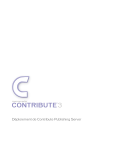
Lien public mis à jour
Le lien public vers votre chat a été mis à jour.